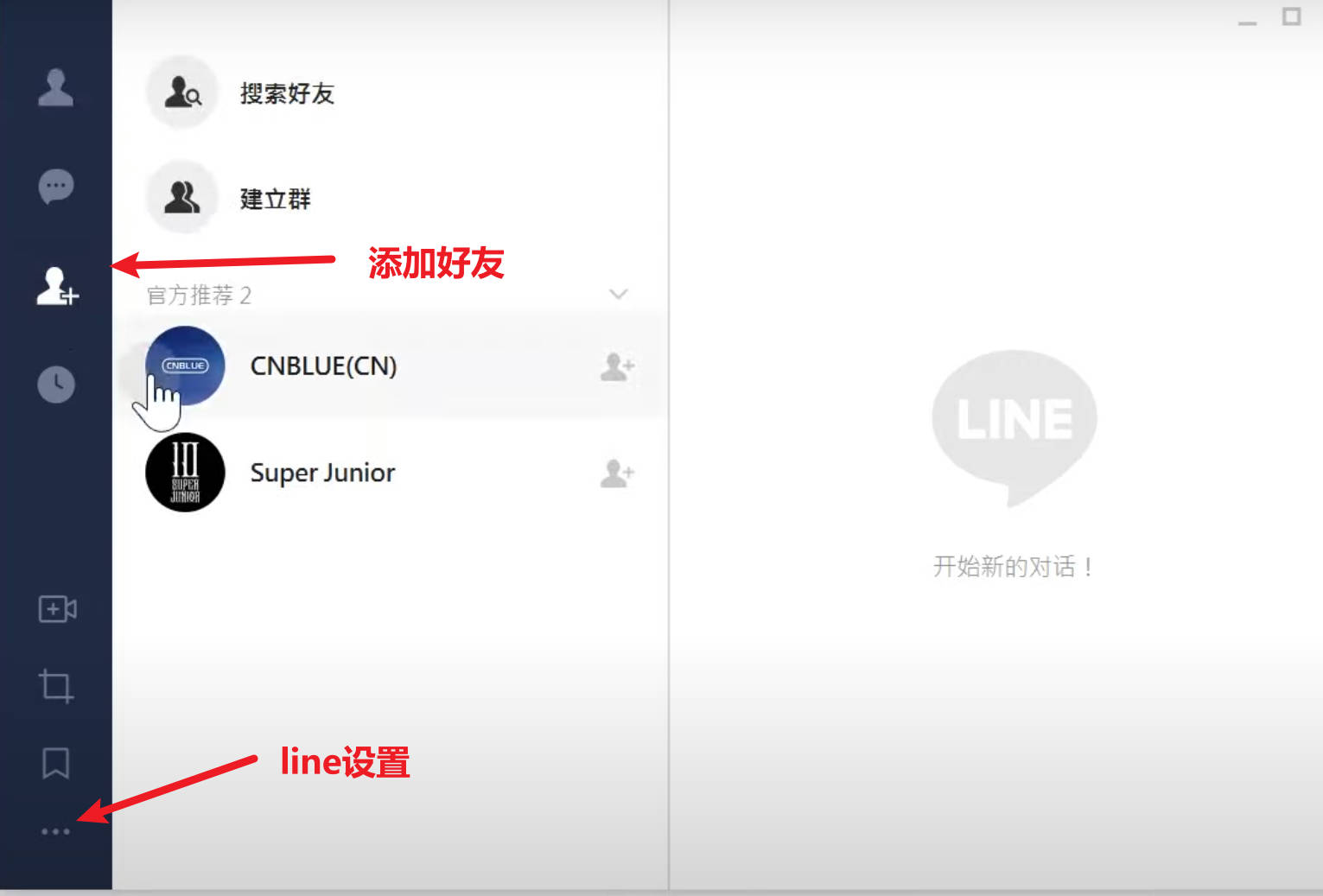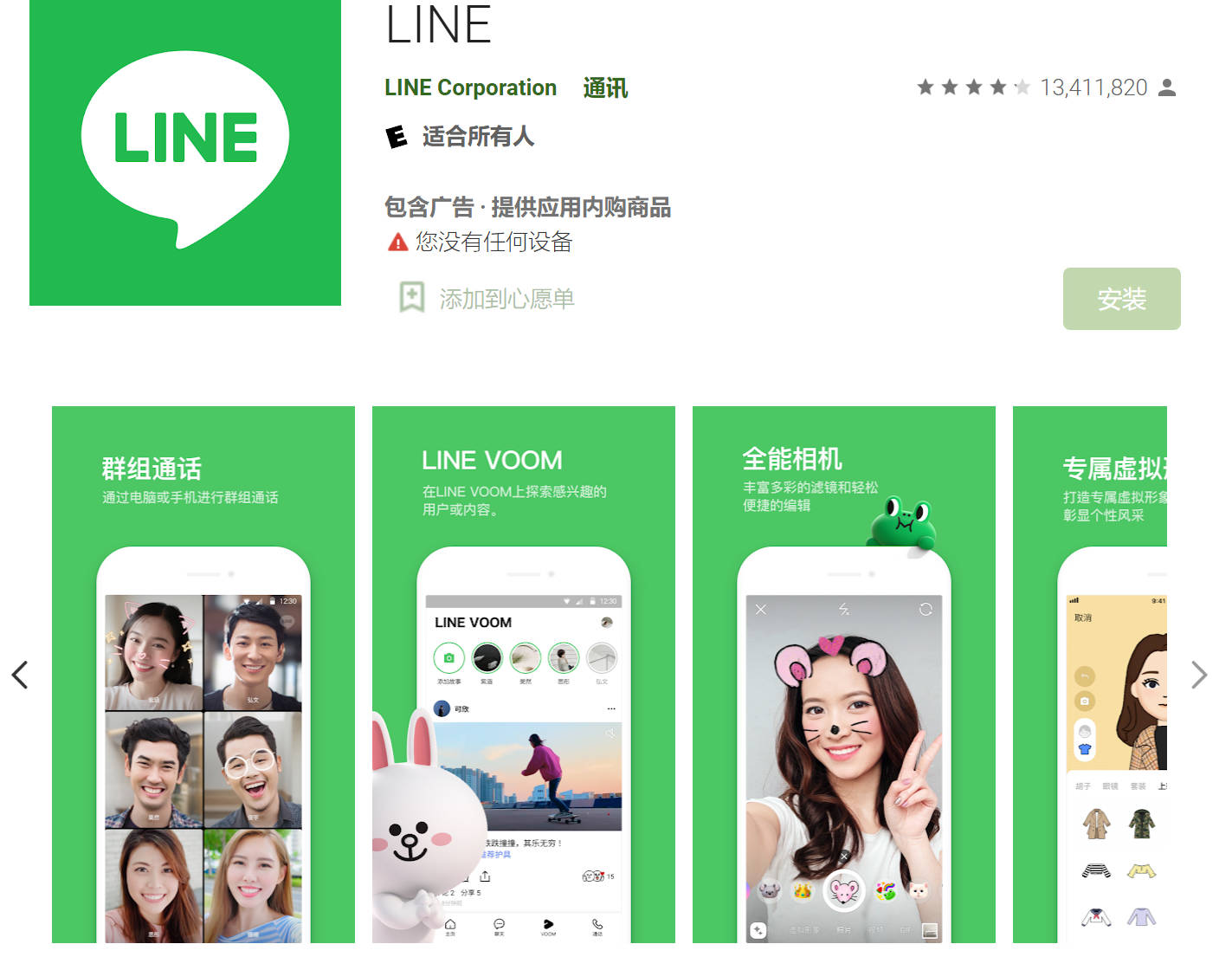前面有两篇文章已经详细讲了安卓手机手机如何上外网和安卓手机如何在国内上line,还不会在国内上line的同学可以点击下方的教程去查看:
在国内注册line账号的方法你真的用对了吗?最新100%成功Line注册方法(附安装包)
安卓手机在国内注册/下载/使用Line的方法,100%成功Line注册方法(附安装包)
那么国内如何在windows电脑上使用line ?
1、电脑上打开line官网
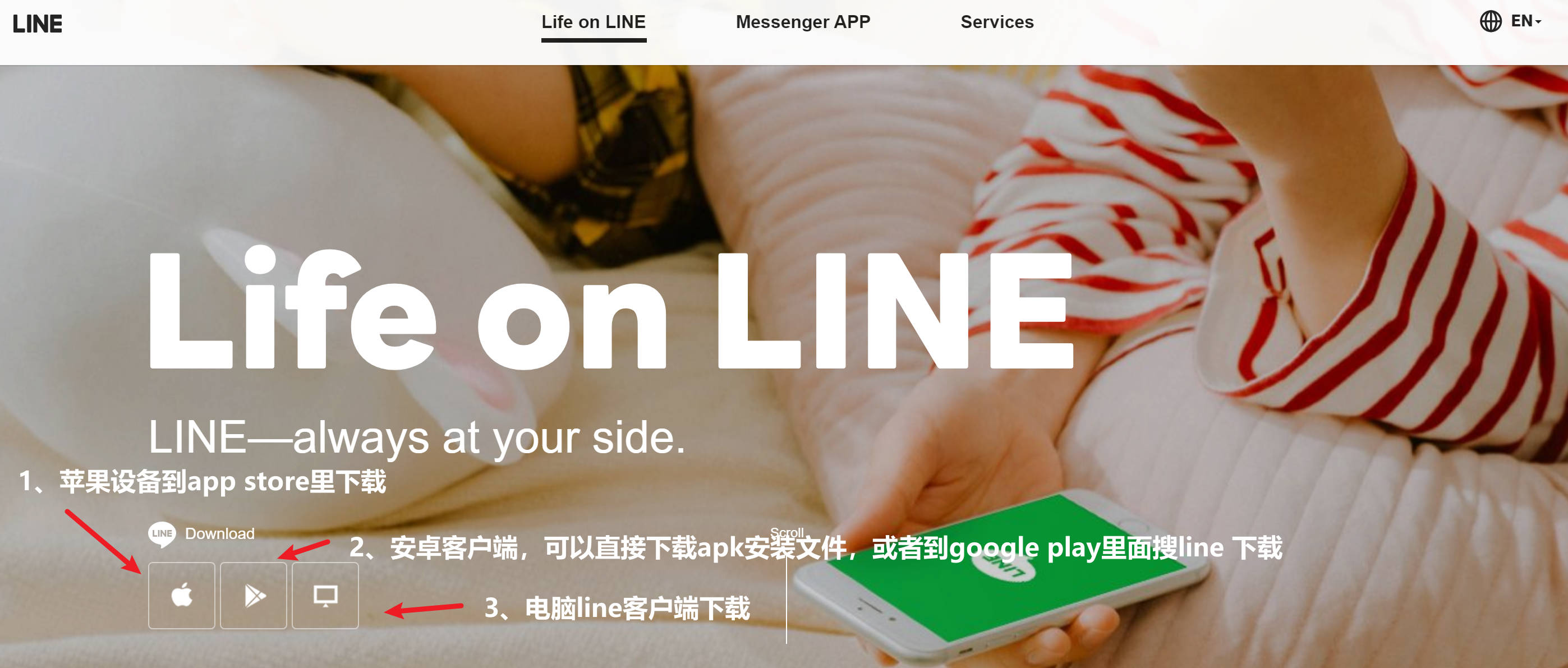
2、下载line电脑客户端,并点击打开安装,选择——中文简体
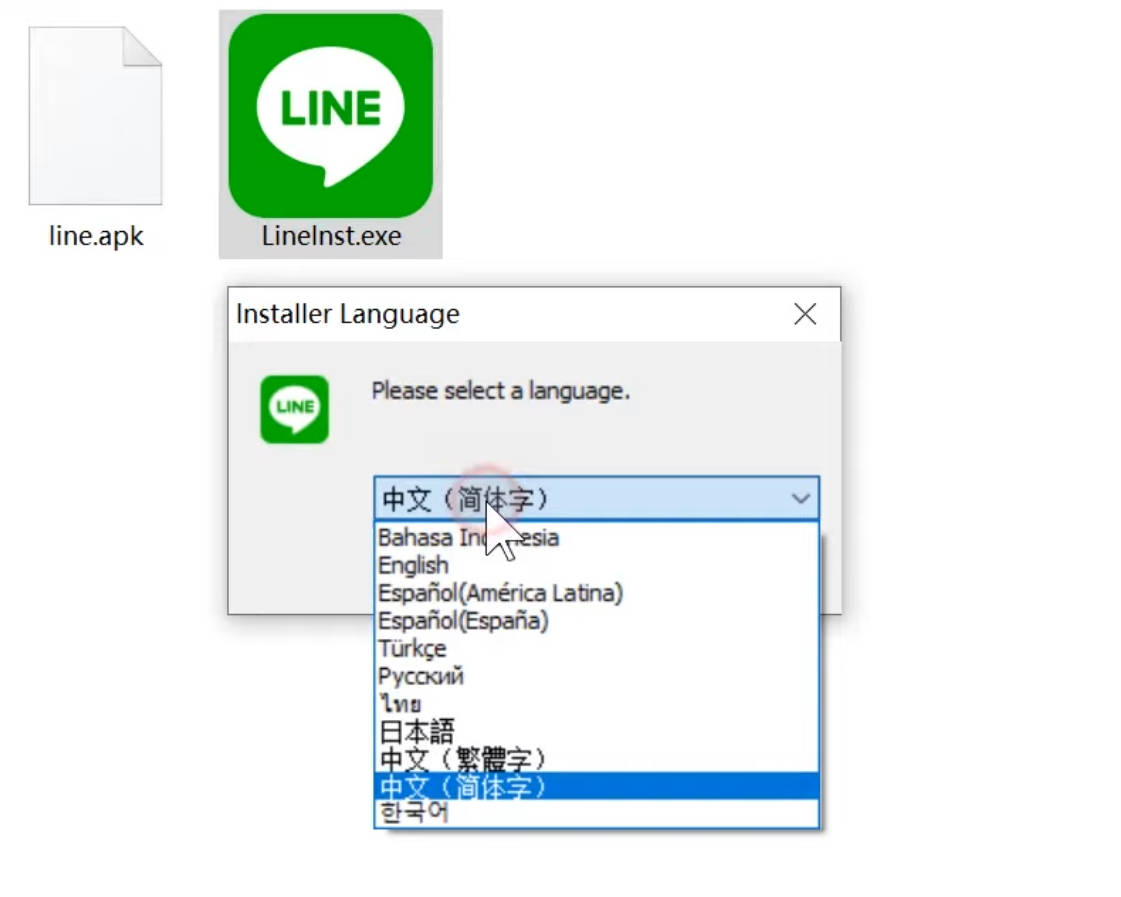
3、接上一步,点击ok——下一步——我接受
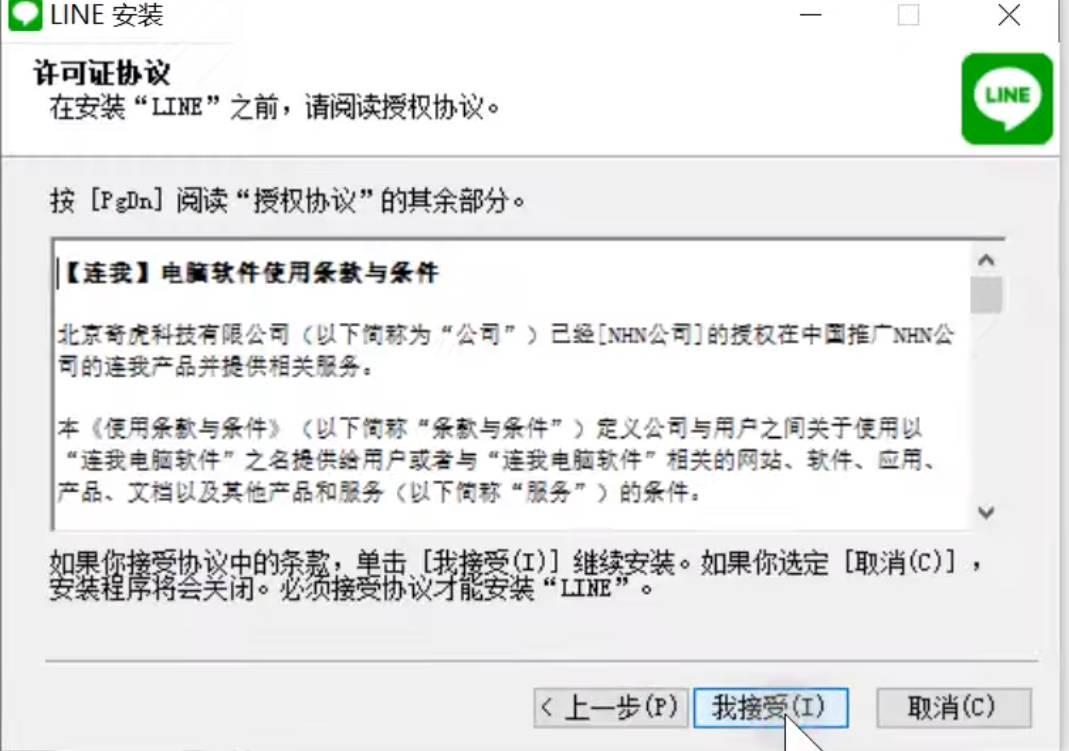
4、点击——完成
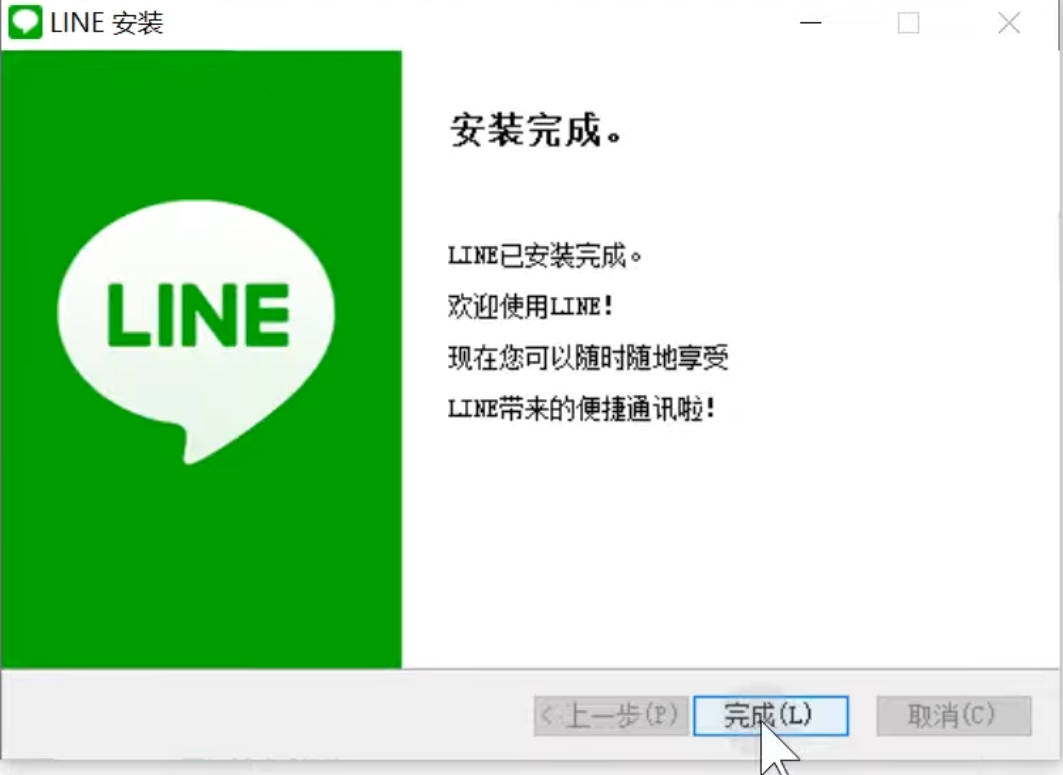
5、line安装完成后会自动打开,如下图所示
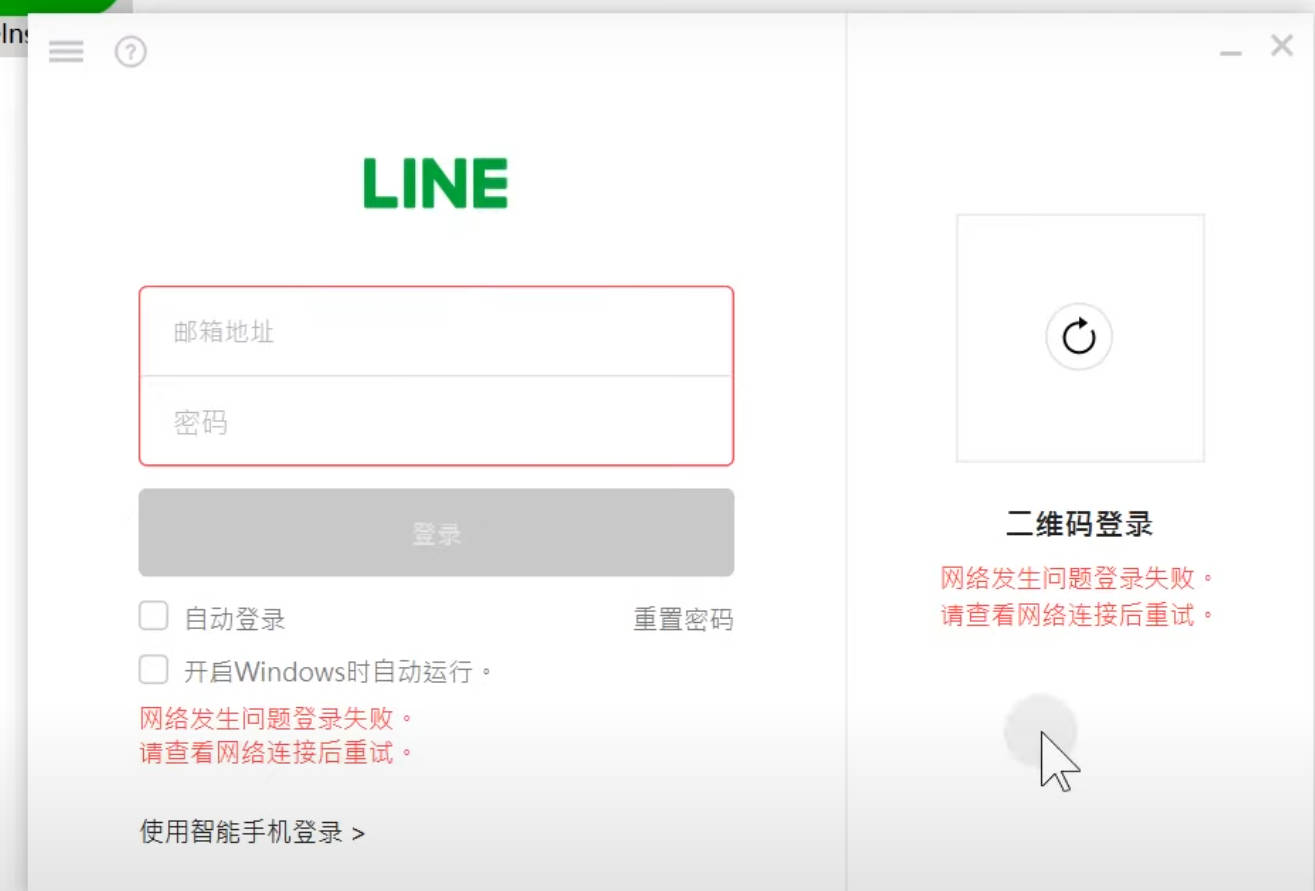
6、安装好line后就能登录账号开始使用了吗?NO,还需要你的电脑使用V2rayN进行科学上网,并对line进行代理设置,点击左上角——设置
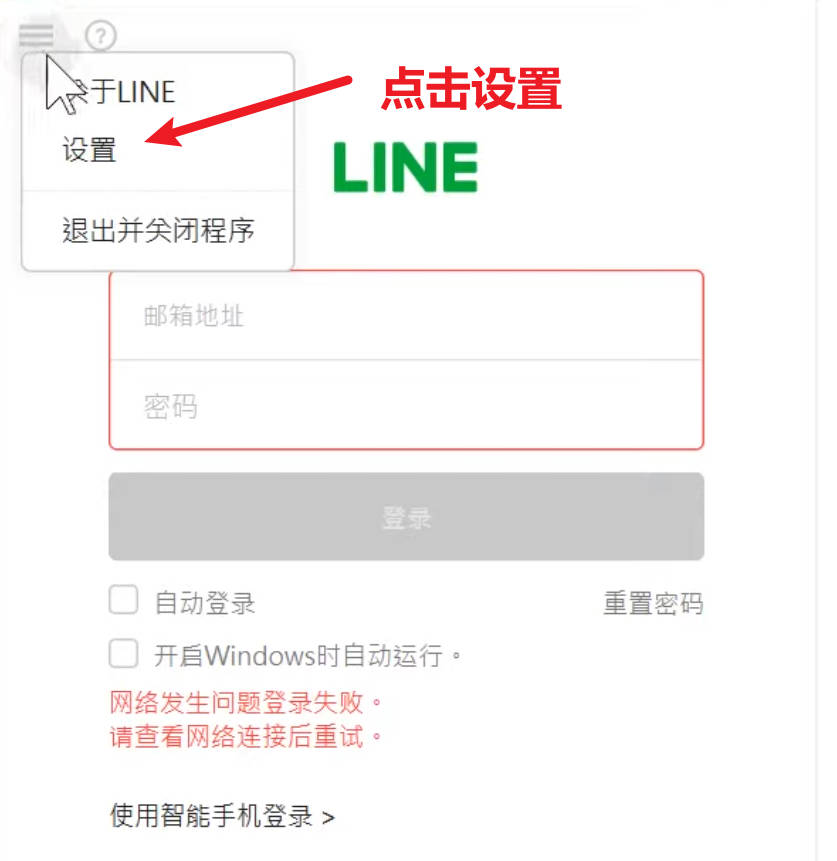
7、鼠标放到V2rayN客户端图标上(电脑右下角)打开电脑端科学上网工具V2rayN,可以查看它的端口。或者打开V2rayN后点击——设置——参数设置,也能查看监听端口。我们这里看到的端口为:10809
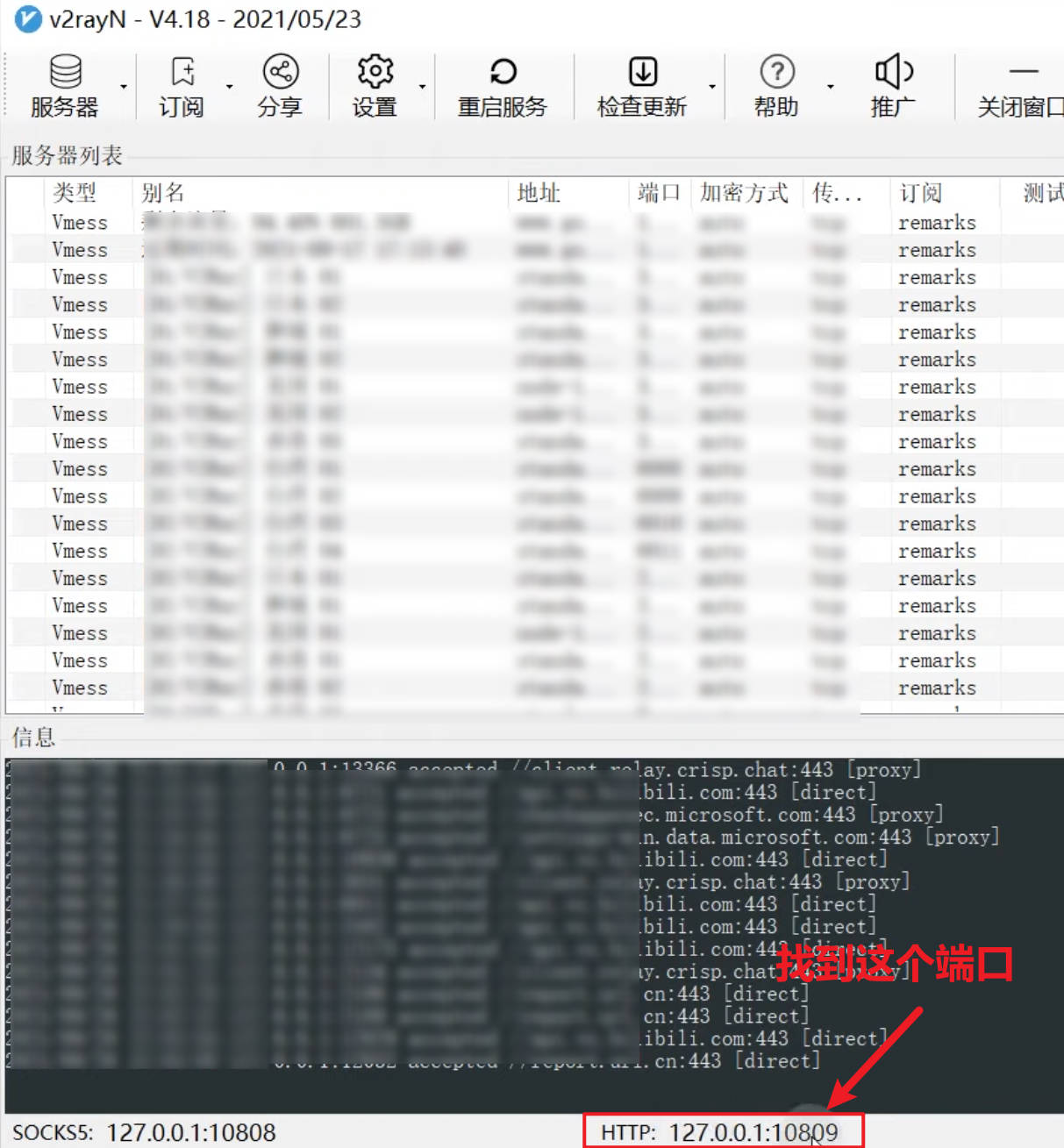
8、打开line高级设置,勾选:启用代理服务器,服务器填:127.0.01 :10809 点击——应用——确定
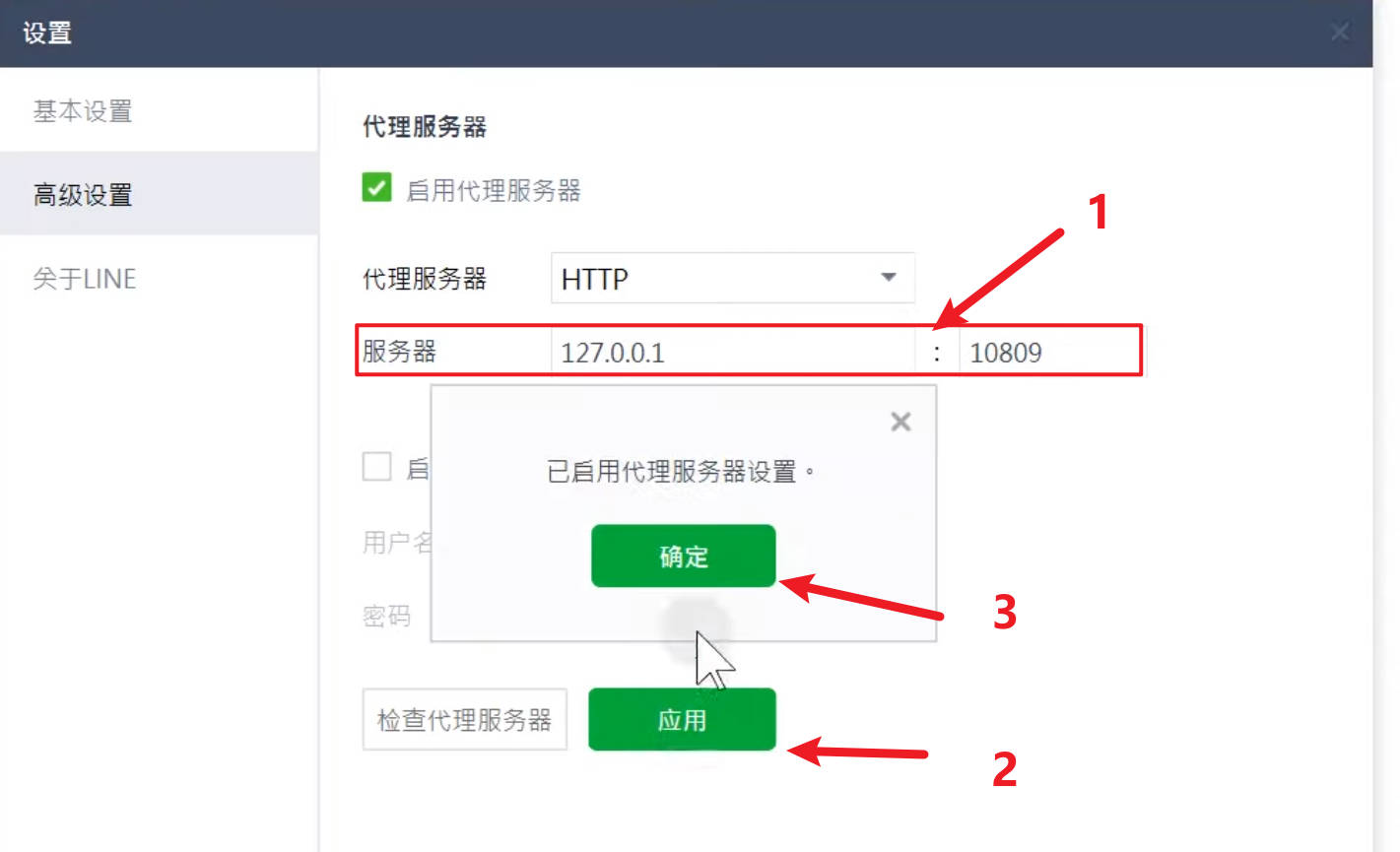
9、点击——检查代理服务器,提示:代理服务器已可以使用,点击确定
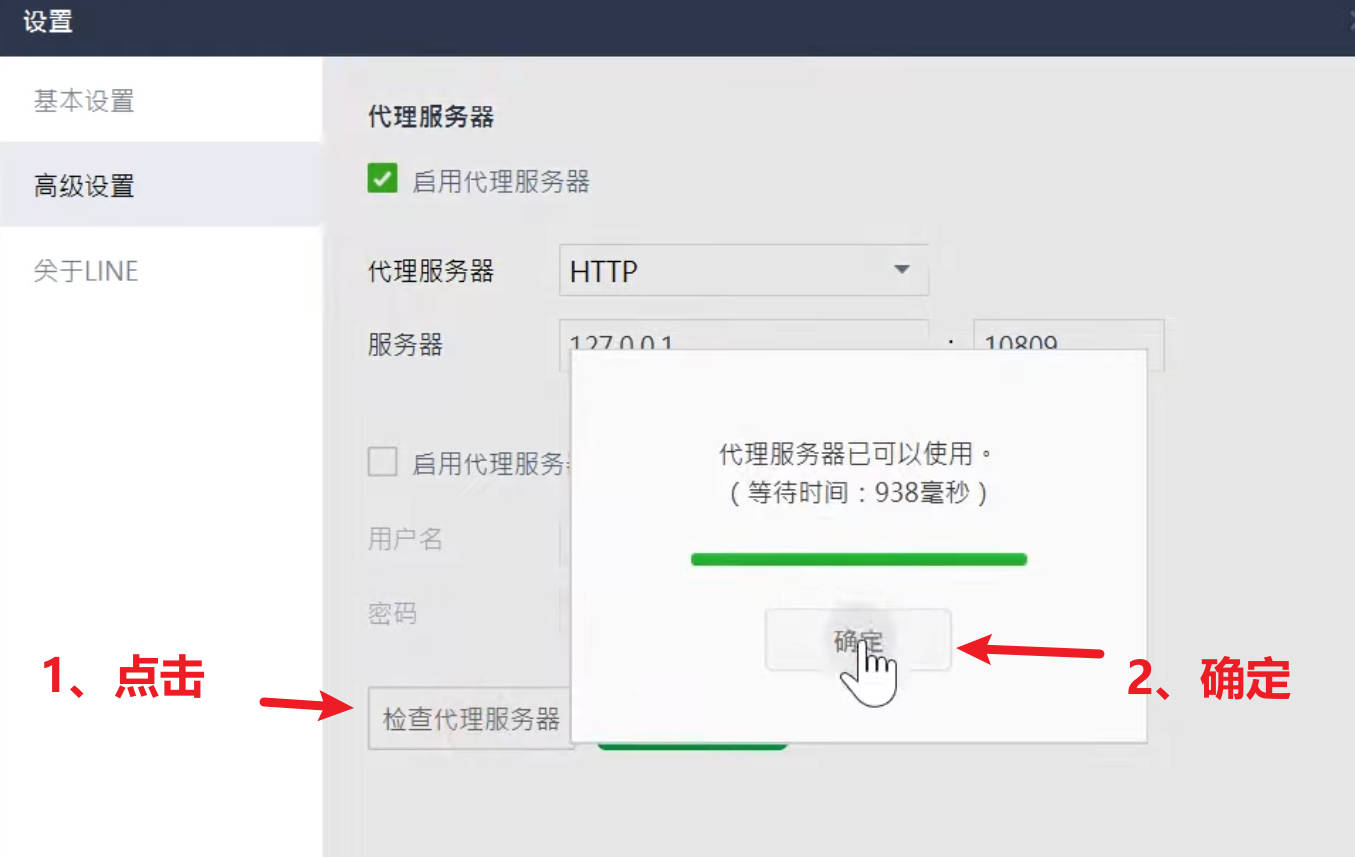
10、可以使用手机上的line扫码登录,也可以点击——使用智能手机登录
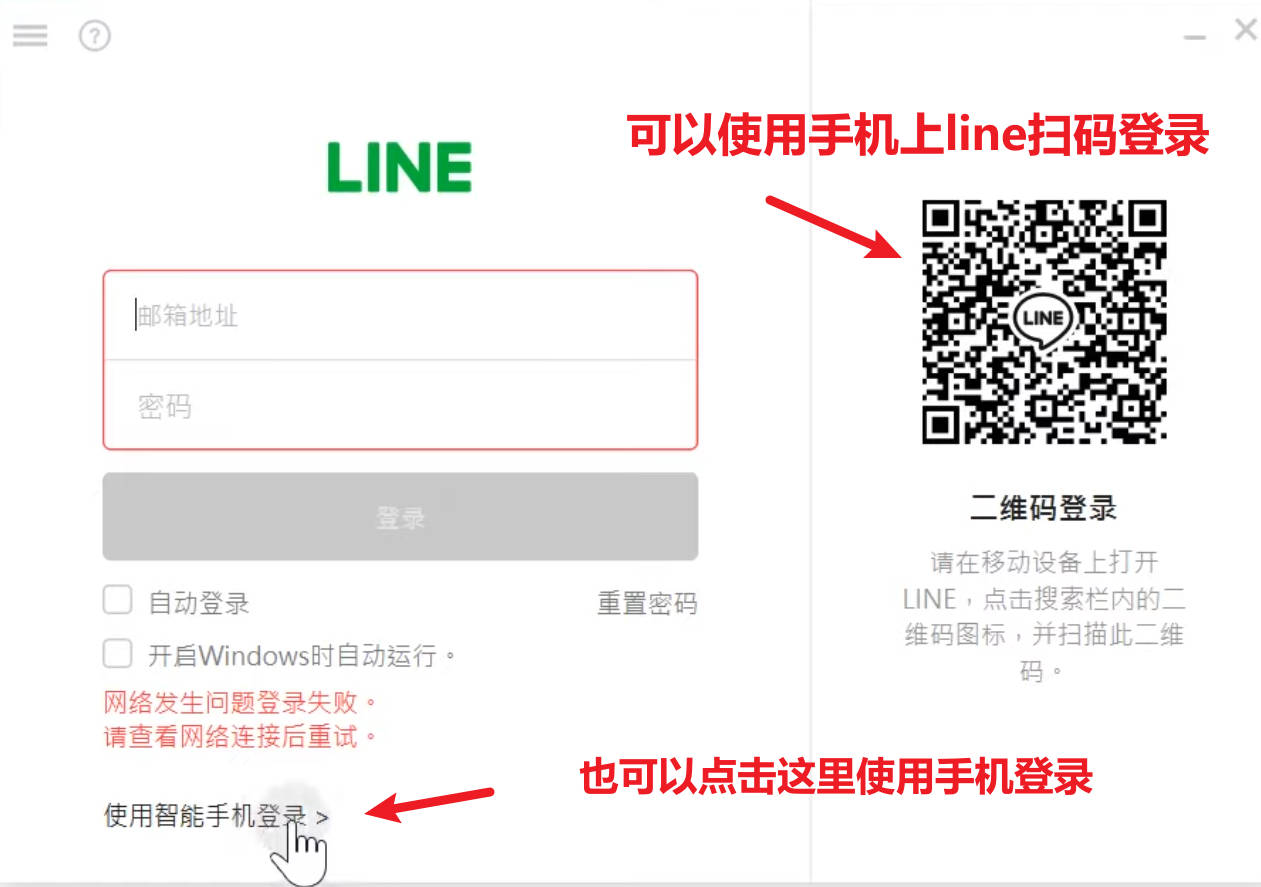
11、输入手机号,点击——使用智能手机登录
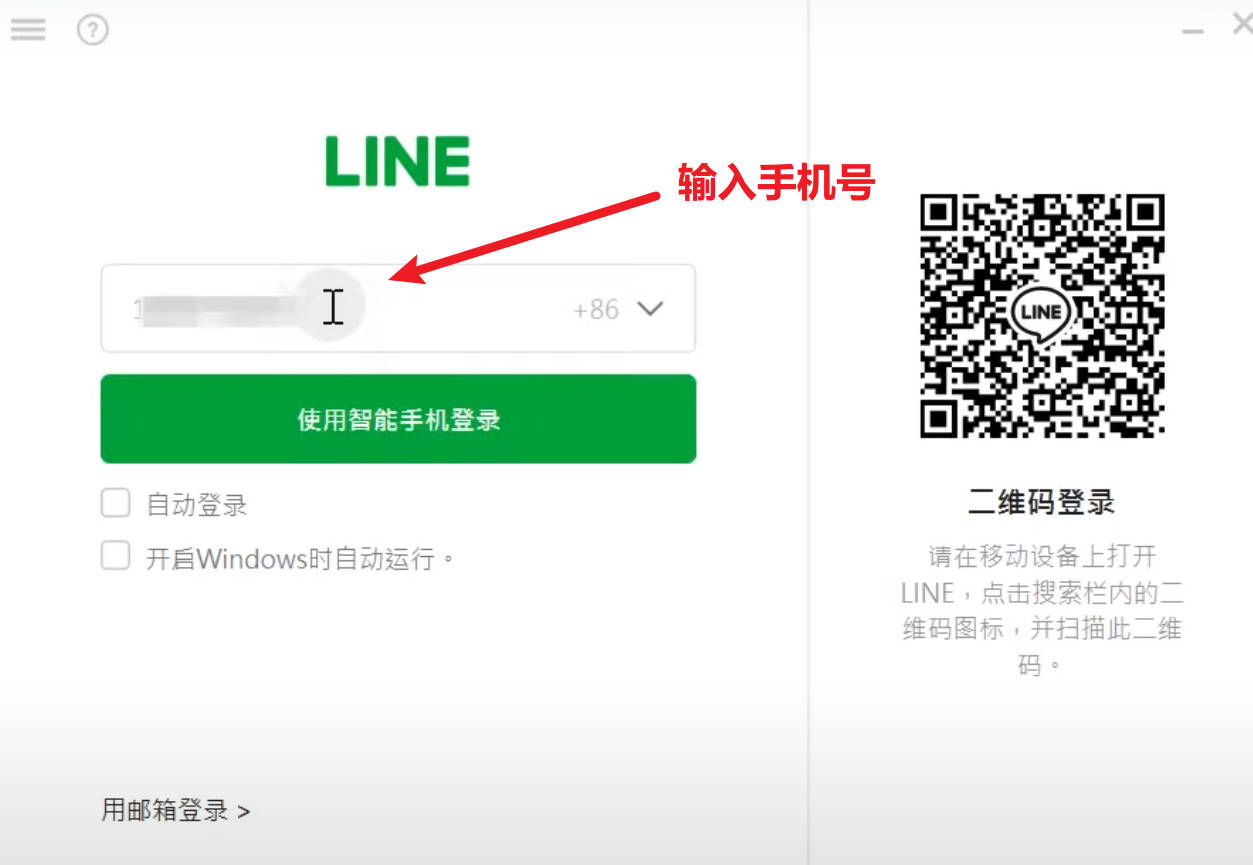
11、点击——显示验证码
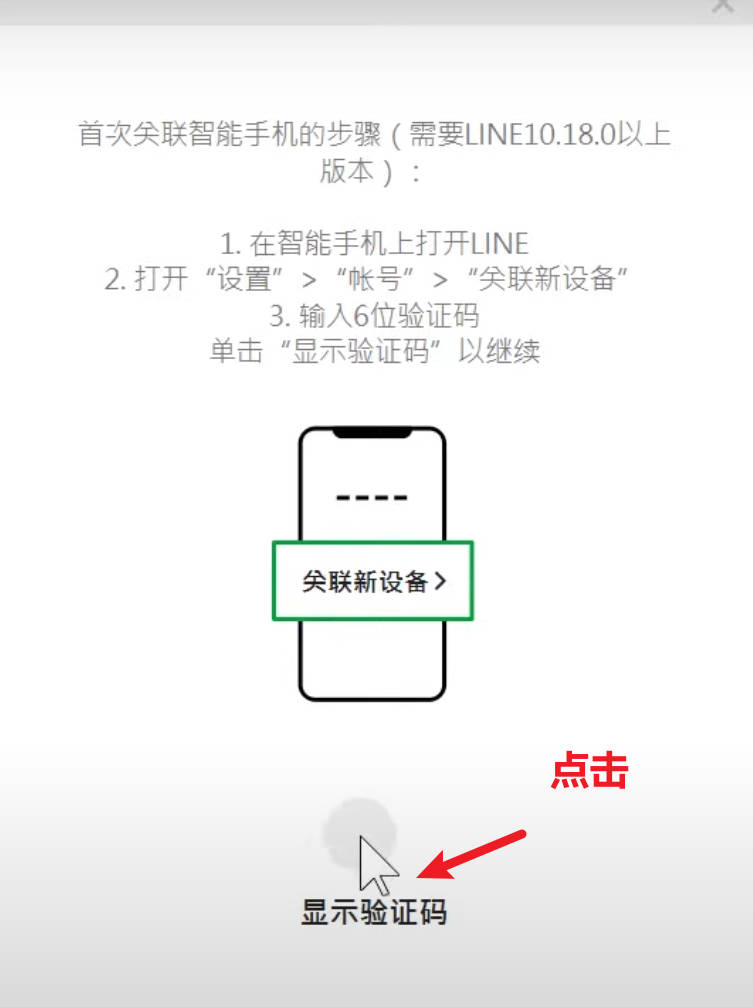
12、在手机上打开line,然后前往“设置”-“账号”-“关联新设备”页面,点击进去
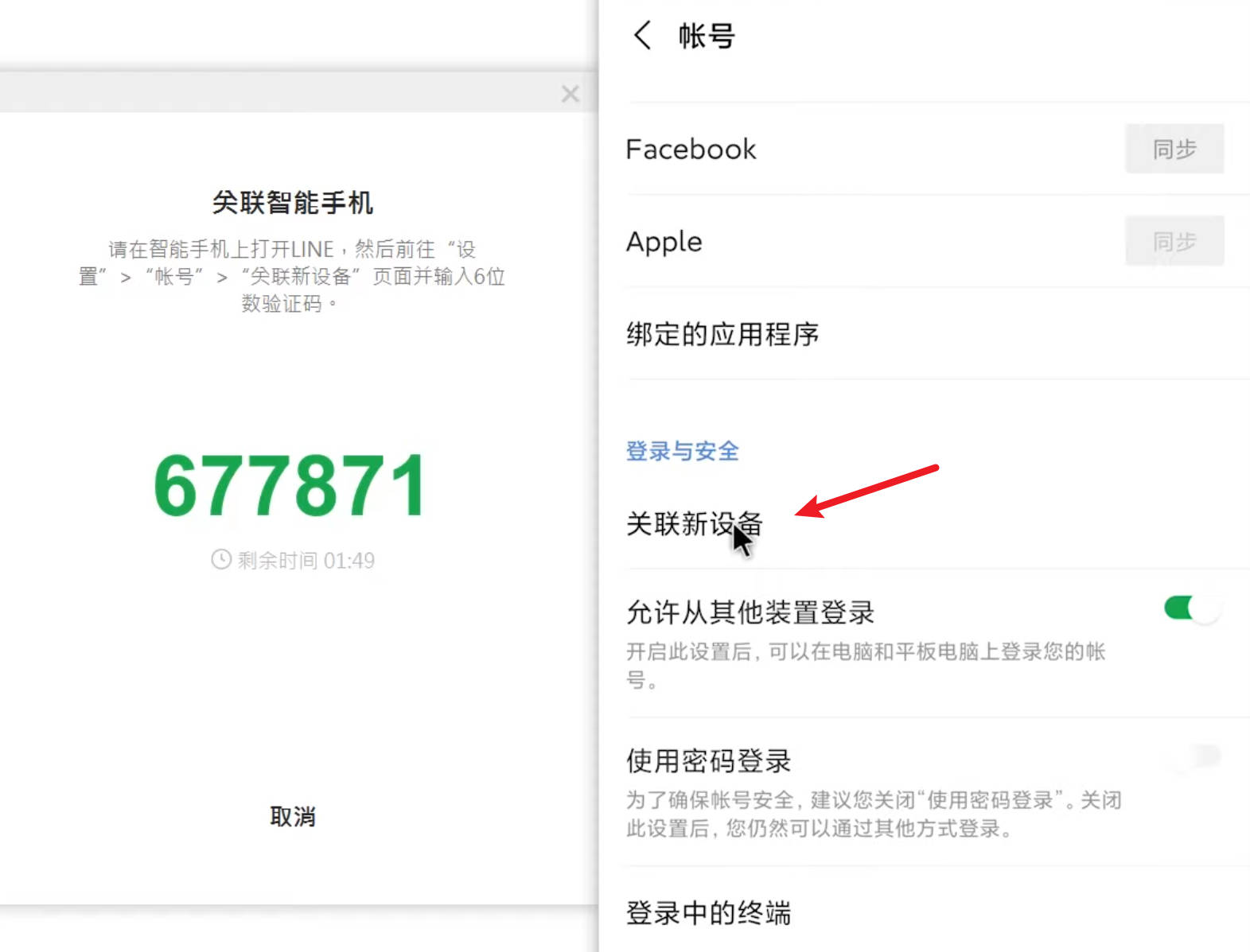
13、第一次使用会让你开启生物识别,防止账号被盗。按上面的提示,点击——设置——账号——生物识别
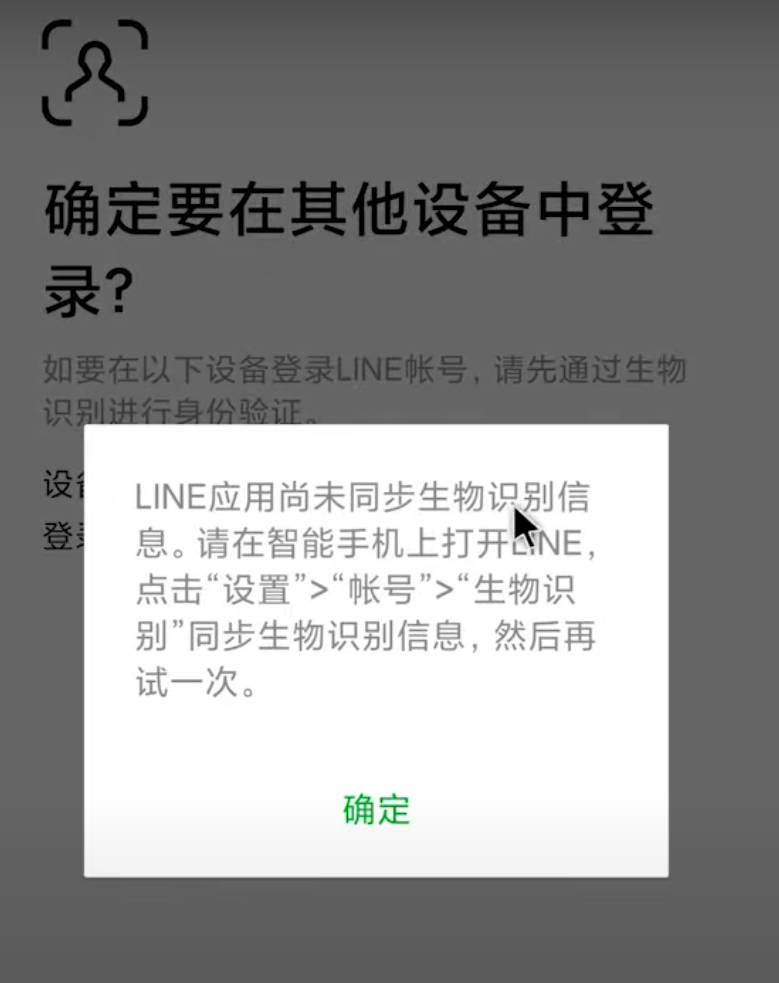
14、点击——开启
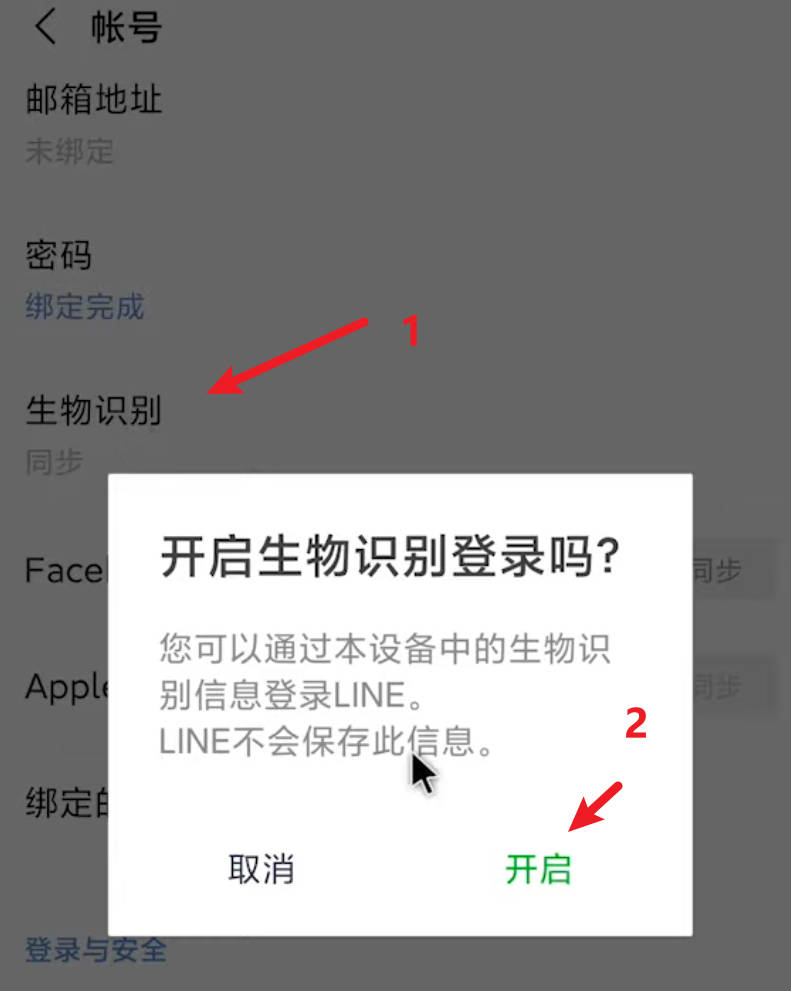
15、录入指纹
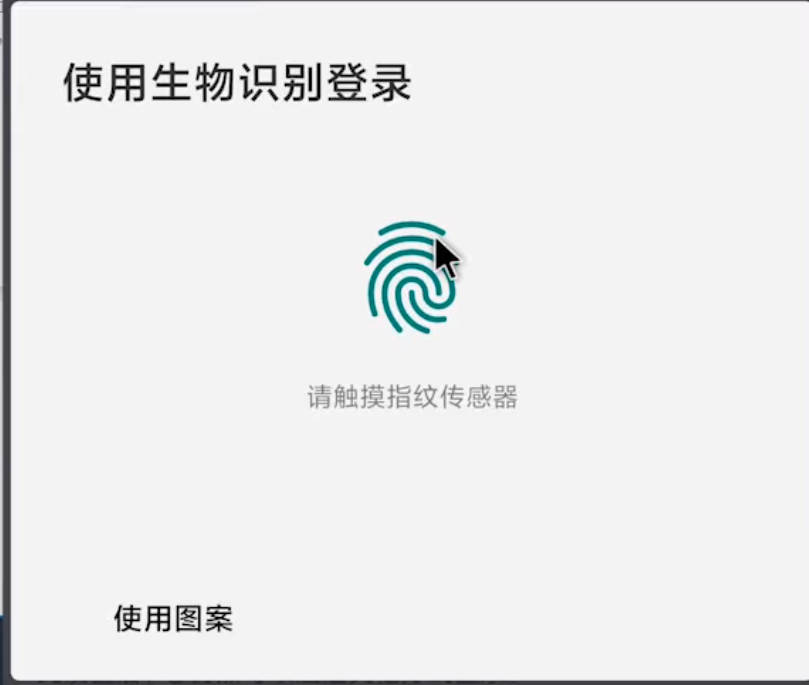
16、然后重新关联新设备,点击——使用智能手机登录——显示验证码,打开手机点击——关联新设备,输入验证码
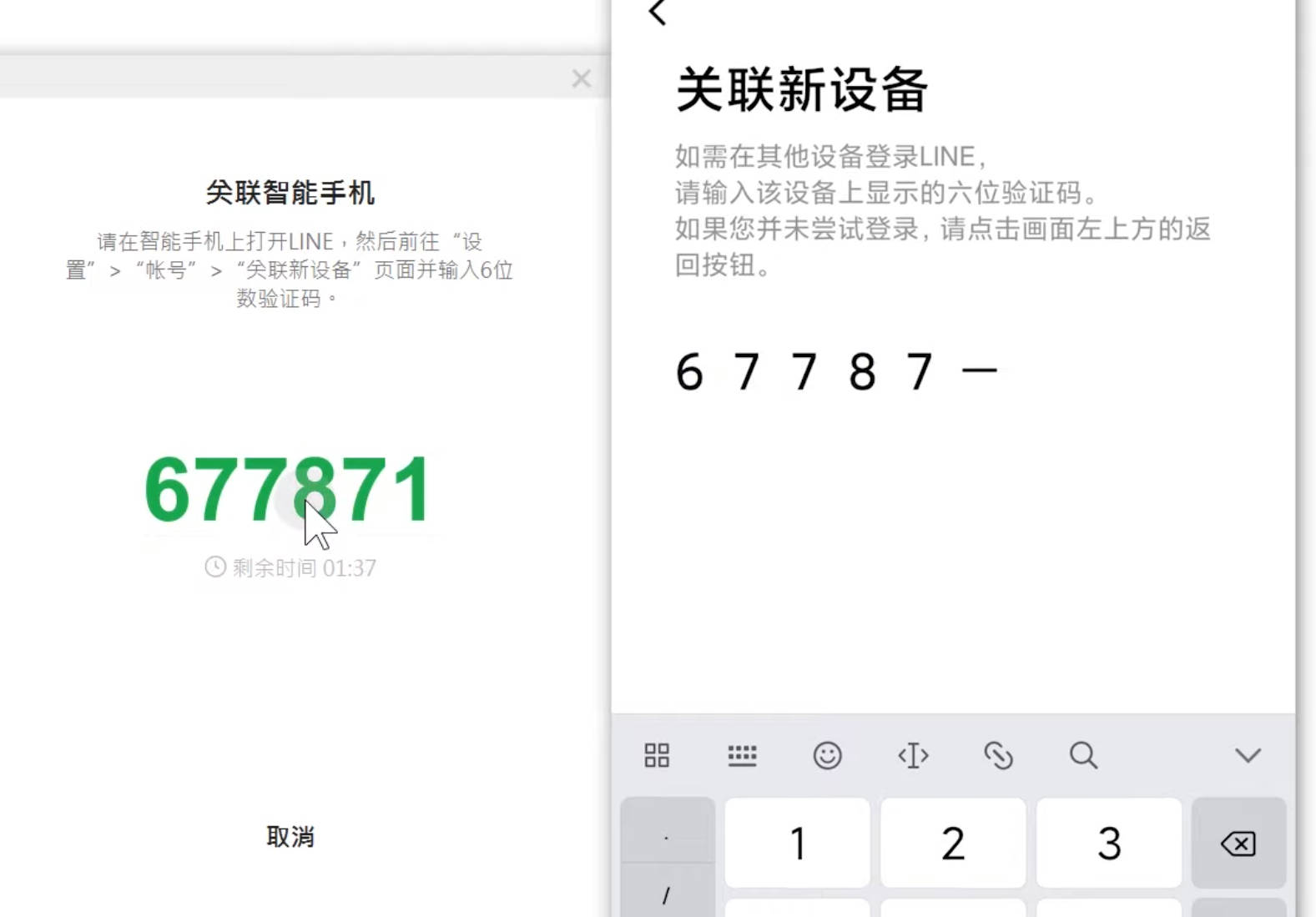
点击——登录,输入指纹。
17、到这里,你电脑就已经成功登录line这款app了,电脑上使用line和电脑上使用微信差不多,更多功能这里就不一一介绍了。